Oavsett om det är en rolig kattsamling eller en professionell presentation delar vi videoinnehåll mer än någonsin. Men när det kommer till e-post kan det vara svårt att dela videor. De flesta e-postleverantörer har storleksbegränsningar för bilagor, vilket gör det omöjligt att skicka stora videofiler direkt. Det här inlägget delar tre olika metoder för att komprimera en video för e-post, vilket säkerställer smidig leverans utan att ge avkall på kvaliteten.
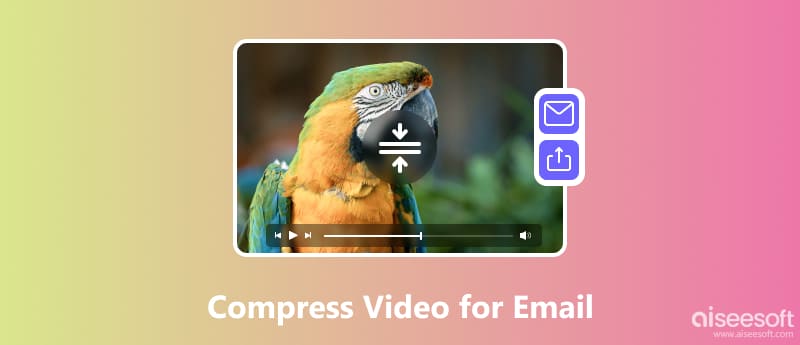
E-postleverantörer inför filstorleksbegränsningar av flera skäl. Genom att komprimera dina videor respekterar du dessa begränsningar och säkerställer smidig leverans för både dig och mottagaren. Dedikerad programvara ger mest kontroll och flexibilitet vid komprimering av videor. Denna del rekommenderar den kraftfulla Aiseesoft Video Converter Ultimate så att du kan komprimera dina videor för att skicka e-post. Det går utöver grundläggande videokomprimering och ger en omfattande uppsättning funktioner.

Nedladdningar
100 % säker. Inga annonser.
100 % säker. Inga annonser.
Ladda ner och installera programvaran för videokompressor. Starta den och importera videon du vill förminska dess filstorlek. Klicka på knappen Klipp ut för att komma åt dess inbyggda videoredigerare. Du kan trimma oönskade segment för att göra en video mindre till e-post utan att förlora källkvaliteten.
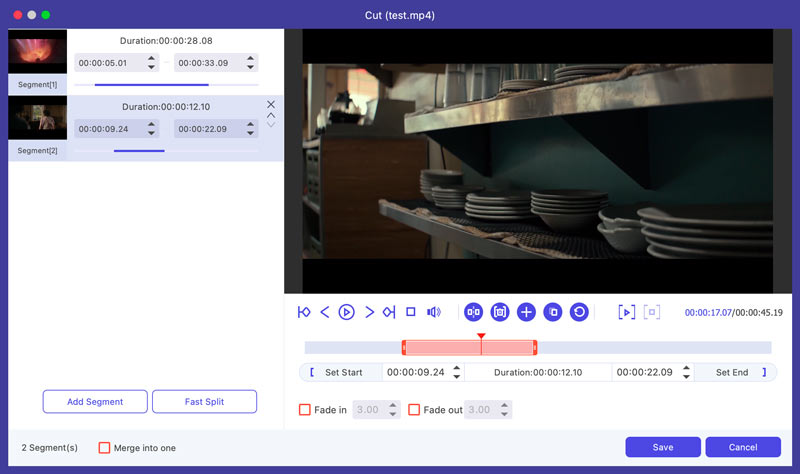
Klicka på Utdataformat och välj bland förinställda profiler för e-post eller anpassa inställningar som upplösning, bithastighet och kodare för exakt kontroll. Du kan välja MP4 för optimal e-postkompatibilitet. Klicka sedan på Konvertera alla för att kondensera videon för e-postdelning.
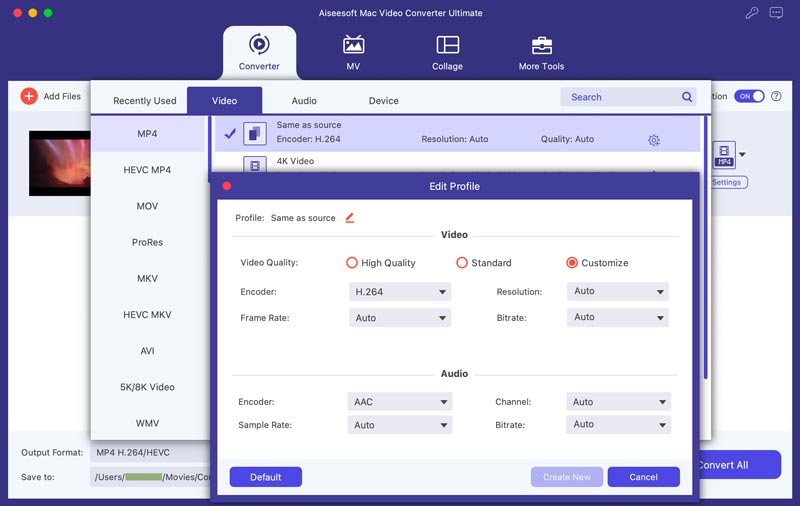
En specialdesignad videokompressor finns i dess verktygslåda så att du enkelt kan komprimera video för e-postsändning och andra ändamål. Klicka på Fler verktyg för att hitta och öppna den.
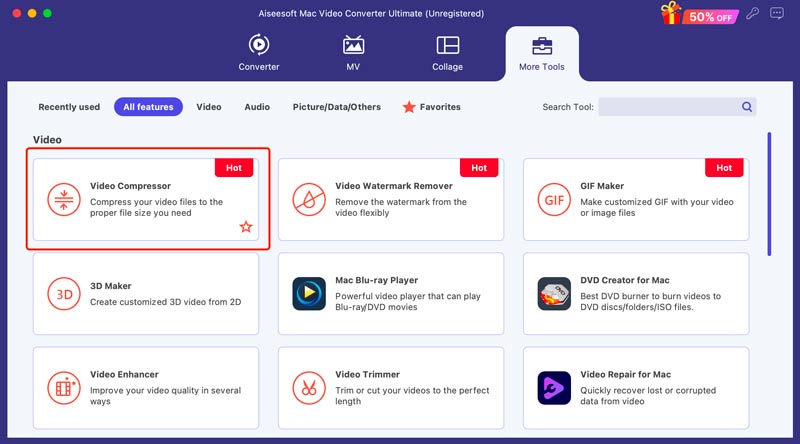
Lägg till din video och kontrollera komprimeringsnivån baserat på dina behov. Du kan direkt minska videon till önskad filstorlek. Dessutom kan du justera utdataformat, upplösning, bithastighet och mer.
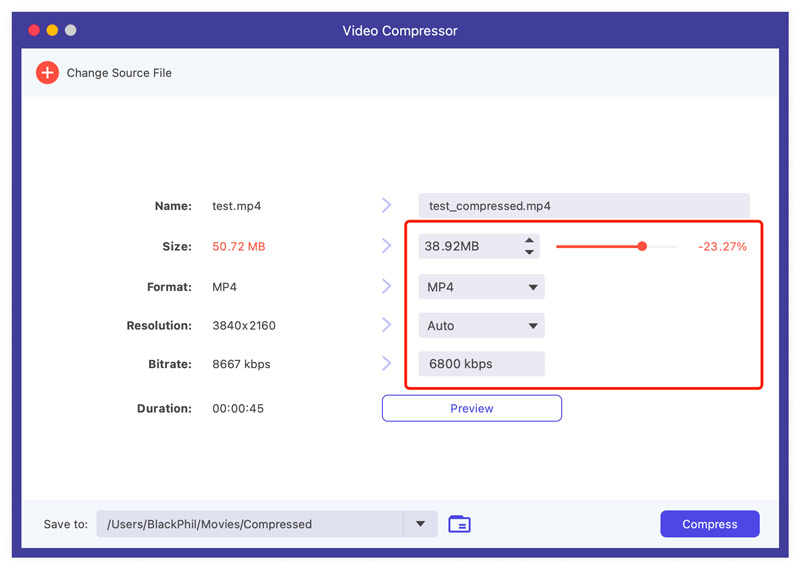
Den introducerade programvaran kombinerar videokonvertering, redigering, komprimering och mer i ett program, vilket eliminerar behovet av flera verktyg. Dess batchbearbetning och hårdvaruacceleration säkerställer snabb konvertering och komprimering. Med den kan du enkelt komprimera dina videor för e-postleverans, vilket säkerställer smidig kommunikation.
Medan zippa en videofil gör det faktiskt inte komprimera videon i sig kan det vara en användbar strategi för att skicka större videor via e-post. Så här gör du en video mindre till e-post med hjälp av en zip-fil.
Hitta videon du vill skicka på din enhet. Som Windows-användare kan du högerklicka på den, välja Skicka till och sedan välja Komprimerad (zippad) mapp. En ny zippad fil kommer att skapas på samma plats som den ursprungliga videon. På en Mac kan du högerklicka på videon och välja Komprimera (filnamn). En ny zippad fil kommer att skapas med samma namn som den ursprungliga videon, följt av .zip.
Öppna din e-postklient och skriv ditt meddelande. Bifoga den zippade videofilen istället för originalvideon. Den zippade videofilen blir mindre än originalet, vilket gör att du lättare kan skicka den via e-post. Observera att zippa inte nämnvärt minskar videostorleken, vanligtvis bara med 5-10 %.
Att skicka videor via molnlänkar är ett fantastiskt sätt att dela stora filer utan att överskrida storleksbegränsningarna för e-postbilagor. Populära molnlagringstjänster inkluderar Google Drive, Dropbox och OneDrive. Du kan välja önskat alternativ för att skicka dina videor.
Öppna din valda molntjänst och ladda upp din videofil. De flesta plattformar har dra-och-släpp-funktioner eller en dedikerad uppladdningsknapp. När du har laddat upp, leta reda på delningsalternativen för din fil. Tryck på Dela-knappen eller länkknappen. Välj lämpliga inställningar, generera en delbar länk och kopiera den. Öppna din e-postklient och skapa ett utkast till ditt meddelande. Istället för att bifoga videon, klistra in molnlänken i e-postmeddelandet.
Denna lösning kringgår storleksbegränsningar för e-postbilagor och delar stora videor lätt. Mottagare kan komma åt videon från vilken enhet som helst med en internetanslutning, vilket eliminerar kompatibilitetsproblem.
Vad är gränsen för videostorlek för alla e-postservrar?
Tyvärr finns det inte en enda universell videostorleksgräns för alla e-postservrar. Varje e-postleverantör sätter sina egna individuella gränser, och dessa kan variera avsevärt. Det är viktigt att kontrollera den specifika storleksgränsen för bilagor för din e-postleverantör innan du skickar en video. De flesta leverantörer visar denna information på sina hjälpsidor eller supportsektioner.
Komprimerar Gmail videor?
Gmail komprimerar inte automatiskt videor när du bifogar dem till e-postmeddelanden. Deras filstorlekar förblir desamma när du skickar dem.
Hur skickar jag e-post till en massa videor utan att sammanfatta dem?
Tyvärr kan det vara svårt att skicka flera videor utan att kondensera dem på grund av storleksbegränsningar för e-postbilagor. De flesta e-postleverantörer, inklusive Gmail, har begränsningar på cirka 20-25 MB.
Slutsats
Att dela videor via e-post är ett fantastiskt sätt att lägga till en personlig touch eller förmedla information på ett engagerande sätt. Men begränsningar för e-postbilagor kan snabbt förvandla spänning till frustration. Det här inlägget delar tre effektiva sätt att göra en video mindre. Du kan använda din föredragna lösning för att komprimera videor för smidig e-post leverans.

Video Converter Ultimate är en utmärkt videokonverterare, redigerare och förstärkare för att konvertera, förbättra och redigera videor och musik i 1000 format och mer.
100 % säker. Inga annonser.
100 % säker. Inga annonser.